近日有用户在使用USB连接手机时遇到了一个问题:手机插入U盘后,显示的却是反向充电,这种情况可能是由于设备之间的兼容性问题所导致。要解决这个问题,可以尝试更换不同的USB数据线或U盘,也可以尝试在手机设置中调整相关参数。如果问题依然存在,建议及时联系手机厂商或寻求专业人士帮助。希望以上方法能够帮助到遇到类似问题的用户。
手机插入U盘只显示反向充电怎么处理
方法如下:
1.在网上搜索自己手机型号的规格参数,看是否支持OTG接口。只有支持OTG功能的手机才能连接U盘,如果不支持的话是无法使用U盘连接手机的,如图所示:
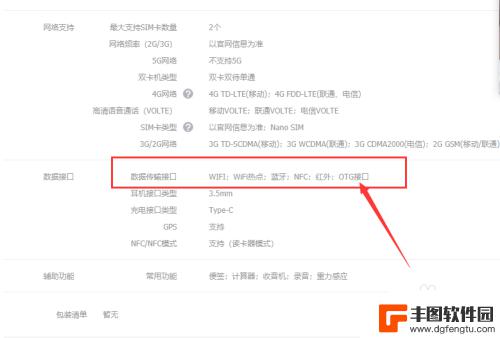
2.如果手机支持OTG,准备一个OTG转接头,没有的可以到网上进行购买,如图所示:

3.将OTG转接头的一端和U盘进行连接,如图所示:

4.将OTG转接头的另一端与手机进行连接如图所示:

5.U盘与手机连接成功后,会在通知栏出现两个选项,如图所示:
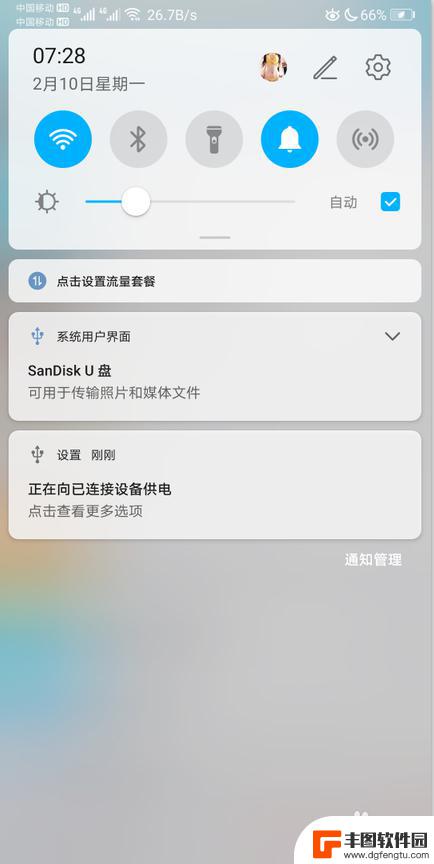
6.在设置选项中显示的是USB连接方式,因为手机必须向U盘供电。U盘才能使用,所以连接方式【反向充电】,是无法更改成其他的连接方式的,如图所示:
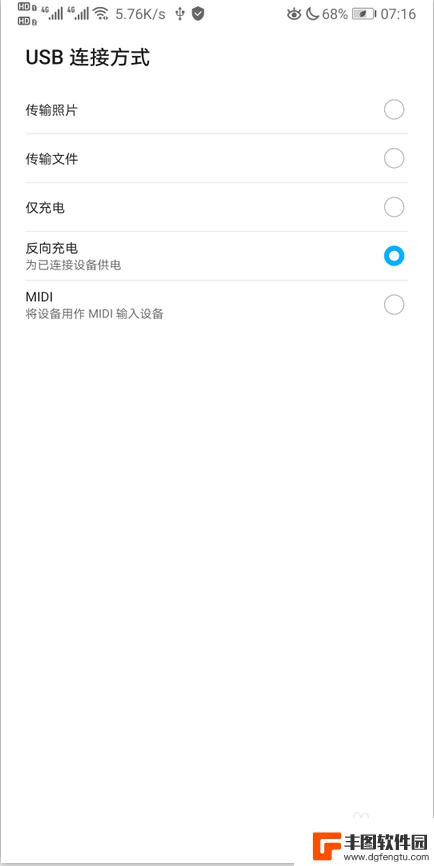
7.想要查看U盘内容,只有在通知栏中,点击带有“U盘”字符的选项进入,如图所示:
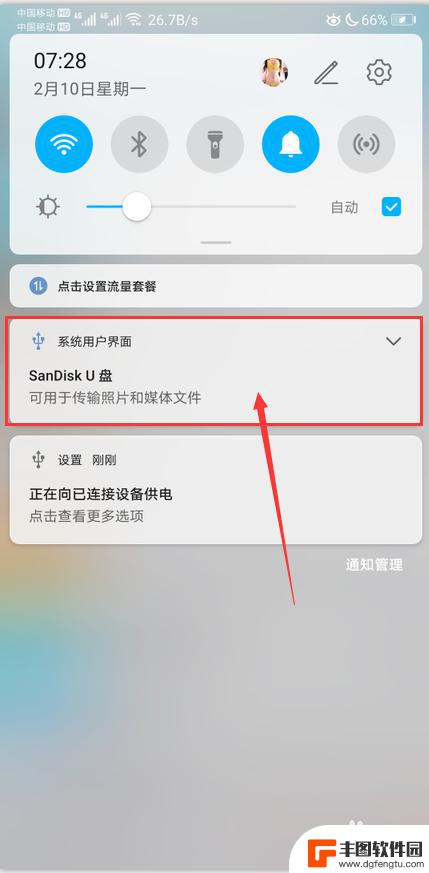
8.进入U盘以后,就可以查看U盘里面的内容,如图所示:
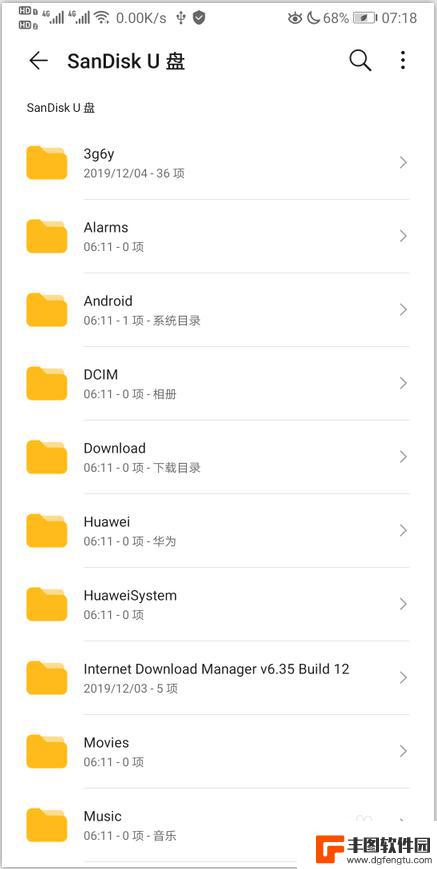
9.U盘使用完成后,需在通知栏中,展开“U盘”选项的折叠内容,选择“安全移除”,如图所示:
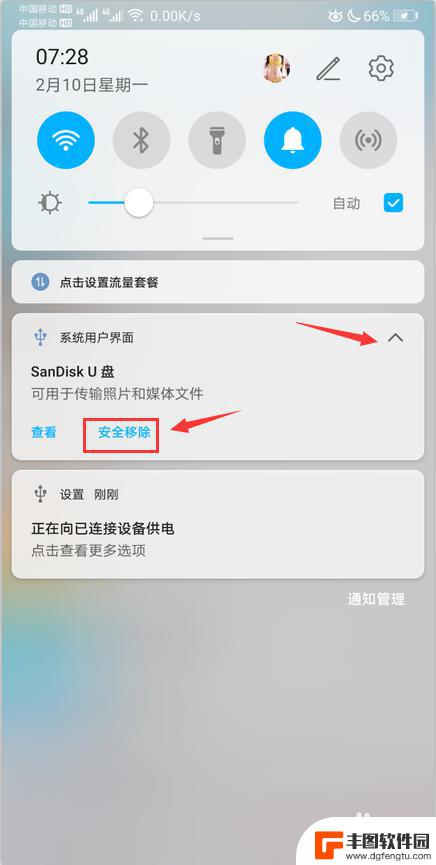
10.将U盘安全移除后,就可以将U盘从手机上拔下来,如图所示:
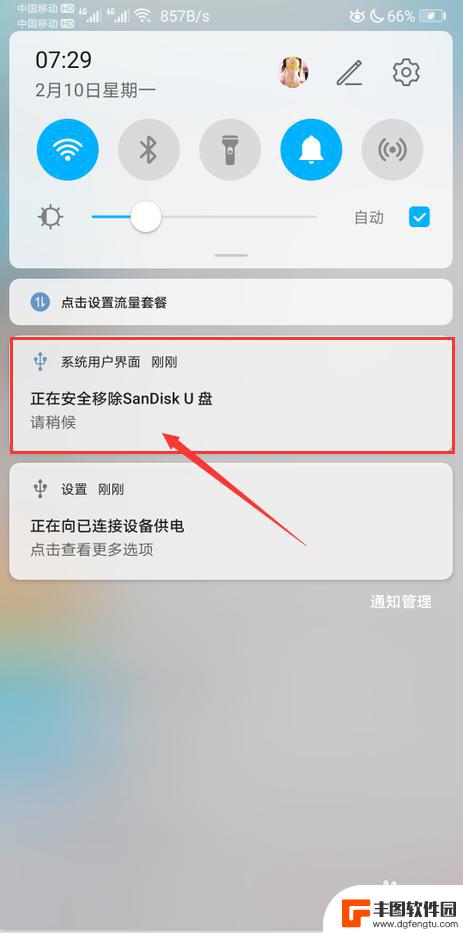
11.如果手机与U盘通过OTG转接头连接以后,在通知栏中没有出现“U盘”字符的选项,如图所示:
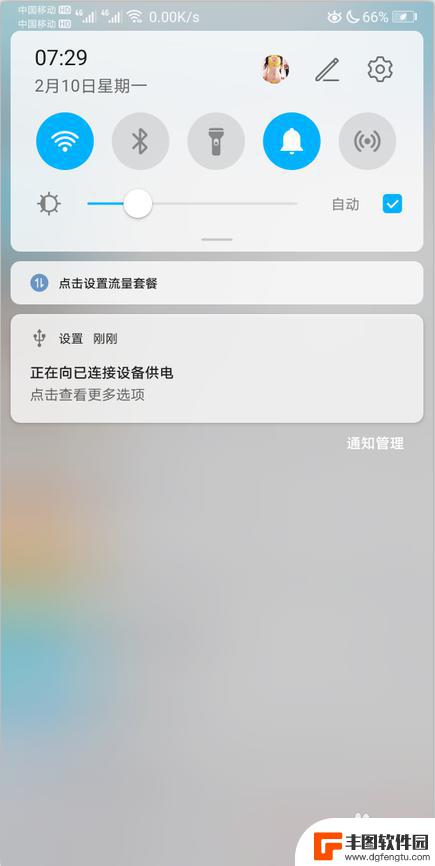
12.先检查U盘与OTG转接头和手机接口之间有没有松动,如果连接没有问题的话。那么很有可能就是U盘或者是转接头损坏,需要更换一个新的U盘或者转接头
以上就是USB插手机上显示反向充电的全部内容,如果您遇到相同问题,可以参考本文中介绍的步骤来进行修复,希望这些信息能对您有所帮助。
相关教程

手机怎么充不进去电了呢插上去只显示目前电量 手机充电显示正在充电但无法充满电
手机已经成为人们生活中不可或缺的一部分,随着时间的推移,许多人都遇到了一个普遍的问题:手机充电困难。有时候我们将手机插入充电器,却发现手机只显示目前电量,无法进一步充电。而有时...
2024-01-08 08:40:54
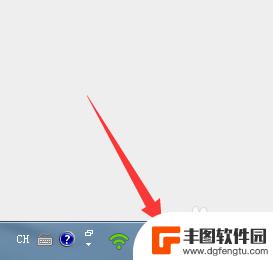
手机插电脑上不显示可移动磁盘 手机连接电脑无法显示可移动磁盘怎么解决
最近不少用户反映手机连接电脑后无法显示可移动磁盘的问题,这种情况可能是由于USB连接线松动、驱动程序问题或者系统设置错误所致。针对这一问题,我们可以尝试重新连接USB线、更新驱...
2024-03-06 08:31:10

手机充电显示快充却充不进电 手机显示充电但是充不进去怎么处理
近年来,随着科技的不断进步,手机已经成为我们生活中不可或缺的一部分,随之而来的问题也层出不穷。其中一个常见的问题是手机充电显示快充,却无法正常充电。当我们插上充电器后,手机屏幕...
2023-12-29 13:28:29
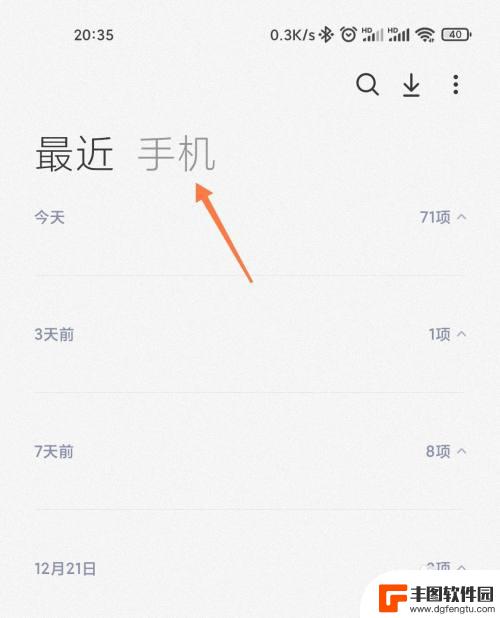
小米手机插上u盘在哪个地方能显示出来 小米手机如何打开外接U盘
小米手机在插上U盘后,一般会在文件管理器中显示出来,用户可以通过点击文件管理器查看U盘中的文件,如果没有显示,可能是U盘格式不兼容或者手机未识别到U盘。为了打开外接U盘,用户可...
2024-03-18 11:43:51

手机有充电显示但是很久都没有增加 手机插上充电器显示在充电但电量没增加
手机已经成为人们生活中不可或缺的一部分,我们常常会遇到这样的情况:手机明明已经插上充电器,屏幕上也显示正在充电,但是电量却始终没有增加。这种情况让人困惑不已,不知道是什么原因导...
2024-01-21 08:31:14

苹果手机关机怎么显示充电 充电关机苹果手机显示什么
苹果手机在关机状态下插上充电器后,屏幕通常会显示一个电池图标,配合充电的进度条,这个电池图标会显示当前的充电情况,以及预计的充满时间。一般来说,在充电过程中,电池图标上会有一个...
2024-01-01 11:25:01

苹果手机电话怎么设置满屏显示 iPhone来电全屏显示怎么设置
苹果手机作为一款备受欢迎的智能手机,其来电全屏显示功能也备受用户青睐,想要设置苹果手机来电的全屏显示,只需进入手机设置中的电话选项,然后点击来电提醒进行相应设置即可。通过这一简...
2024-11-27 15:22:31

三星山寨手机怎么刷机 山寨手机刷机工具
在当今科技发展迅速的时代,手机已经成为人们生活中不可或缺的重要工具,市面上除了知名品牌的手机外,还存在着许多山寨手机,其中三星山寨手机尤为常见。对于一些用户来说,他们可能希望对...
2024-11-27 14:38:28
小编精选
苹果手机电话怎么设置满屏显示 iPhone来电全屏显示怎么设置
2024-11-27 15:22:31三星山寨手机怎么刷机 山寨手机刷机工具
2024-11-27 14:38:28怎么手机照片做表情 自己制作微信表情包的步骤
2024-11-27 13:32:58手机锁死怎么解开密码 手机屏幕锁住了怎样解锁
2024-11-27 11:17:23如何让手机与蓝牙耳机对接 手机无法连接蓝牙耳机怎么办
2024-11-27 10:28:54苹果手机怎么关闭听筒黑屏 苹果手机听筒遮住后出现黑屏怎么办
2024-11-27 09:29:48vivo手机如何更改字体大小 vivo手机系统字体大小修改步骤
2024-11-26 16:32:51手机上如何设置显示温度 手机屏幕如何显示天气和时间
2024-11-26 14:35:15手机流量为什么不能用 手机流量突然无法上网怎么办
2024-11-26 13:17:58手机屏幕白边如何去除黑边 华为手机屏幕上方显示黑色条纹怎么处理
2024-11-26 12:20:15热门应用